Detta är en steg-för-steg-guide för att blinka Samsungs budget Android-enhet, Galaxy Spica i5700, till den aktuella 2.1 firmware. Samsung har officiell meddelade och lanserade stöd för firmware 2.1 i olika regioner, och om det finns tillgängligt i ditt, kan du uppdatera genom Samsung PC Studio. Och här är fångsten.
Vi vet alla att Samsung älskar sin PC Studio, men det verkar vara deras kärlek till Android-baserade enheter har minskat. Samsung har två officiella program som kan ansluta din PC med enheten, New PC Studio (NPS) och Kies. Tyvärr ansluter ingen av dessa faktiskt till enheten, särskilt inte på Firmware 1.5. Så här är det inofficiella sättet att komma till den läckra Eclair-firmware.
Den här guiden har testats endast på Windows 7. Den bör dock teoretiskt också fungera på andra versioner. 64-bitars Windows stöds inte.
Notera: Använd denna guide på egen risk. Det fungerade perfekt för mig och en vän, men det kanske inte för dig. Därför är jag eller AddictiveTips inte ansvariga för några murade / skadade enheter.
Du kommer behöva:
- Firmware.
- Odin Multiloader för Android och Spica OPS-fil. Ladda ner här.
- Observera att du måste använda spica_jc3.ops-fil för firmware uppåt I5700XXJBA.
- Drivrutiner för i5700: Dessa kommer att installeras automatiskt via Kies-applikationen.
- Samsung USB-kabel
- En Samsung Galaxy Spica i5700
Innan du börjar ska du se till att du har:
- Säkerhetskopierade dina data
- Borttagen SIM-lås
- Extraherade alla filer som anges ovan på någon bekväm plats (extrahera inte .tar-filerna i firmware)
- Fullt laddat batteri på din telefon
Stegen framåt antar att du har installerat Kies från Samsung och att dina drivrutiner är på plats som visas nedan.
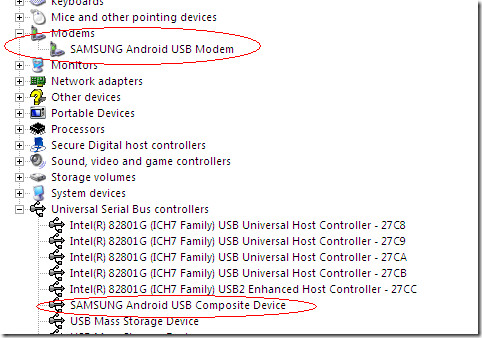
Stäng alla tjänster som använder USB-porten för Samsung, inklusive Kies och NPS. Se till att ingen bildskärm för bakgrundsanslutning körs heller.
Gör en hård återställning av din enhet genom att ange * 2767 * 3855 # på den virtuella numret.
Nu är du klar för den blinkande processen.
Blinkar enheten
Stäng av telefonen, ta bort SIM och SD-kort.
Slå på telefonen igen genom att hålla in Sänk volymen nyckel, Kamera knappen och Kraft knapp. Detta sätter telefonen i nedladdningsläge.
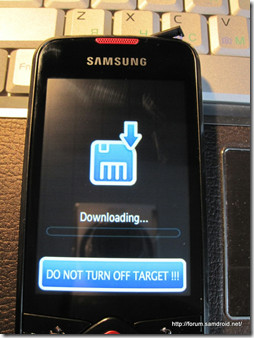
Bildkredit: Samdroid
Anslut nu telefonen till PC med USB-kabel. Det börjar installera drivrutiner. Om Kies hade installerats ordentligt, bör drivrutininstallationen gå smidigt och du bör få fungera Samsung USB-modem och Samsung USB-kompositenhet i din enhetshanterare.
Se till att drivrutinerna har installerats korrekt.
I nästa steg rekommenderar jag att koppla urenheten från USB-kabeln. Starta nu Odin Multi Downloader v4.03.exe med administrativa behörigheter. Anslut tillbaka enheten. Du bör se ett COM-portnummer med gul bakgrund och meddelanderutan med 'Detected'.
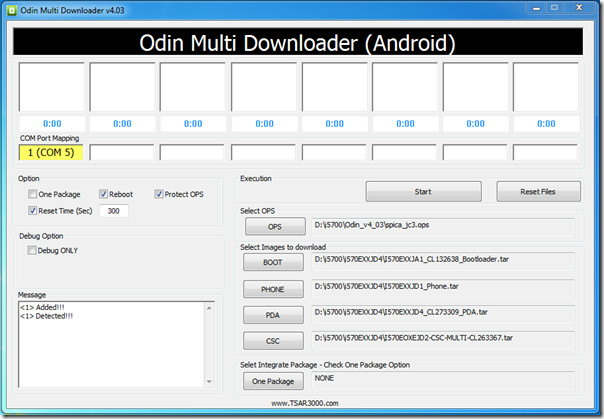
Om allt har gått bra klickar du på Start och nedladdningsprocessen börjar. Telefonen MÅSTE INTE AVSLUTAS under detta.

På nästan 2-3 minuter kommer meddelandefönstret att uppmanas <1> Stäng seriell port och vänta tills du startar om. Detta är signalen om att blinkningen är klar och enheten startas automatiskt om.
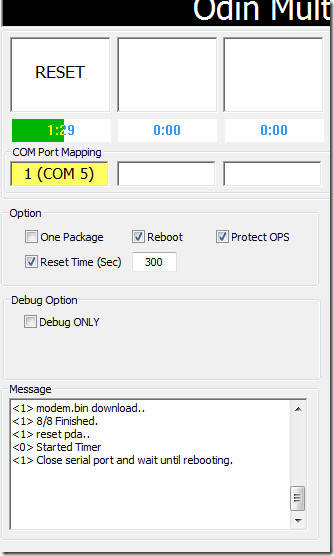
Vänta tills processen är klar, även om den faktiska delen har gjorts. Fönstret nedan visas.
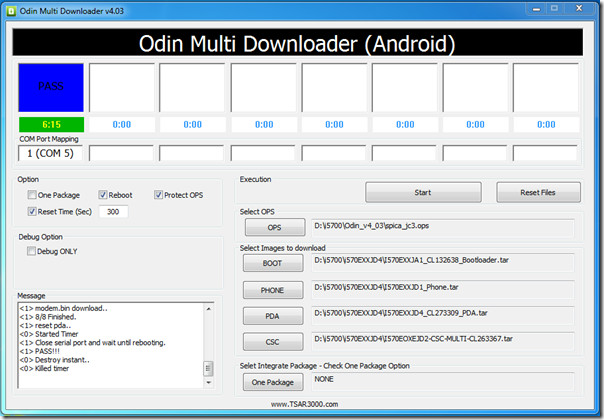
Det är allt. Du är klar. Koppla ur enheten och värda smak på Android OS 2.1 Eclair.
Frågor / oro / feedback uppskattas ivrigt.
UPPDATERING: Om du vill rota din Spica, kolla in vår rootingguide här.

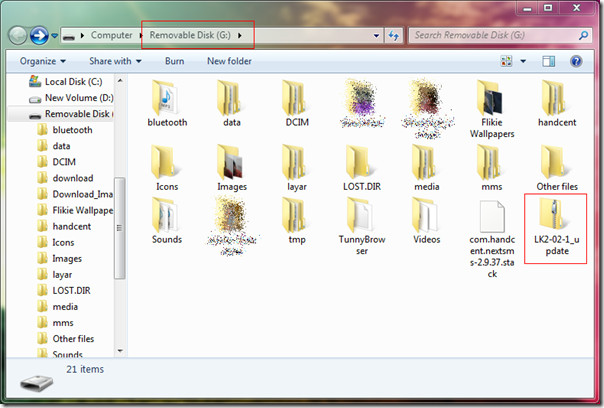











kommentarer